机械硬盘有坏道怎么办 机械硬盘有坏道处理方法
发布时间:2022-01-08 01:05:36 所属栏目:教程 来源:互联网
导读:准备工具: 1、一台可以正常运用的电脑 2、8G或者以上容量的U盘 3、u盘启动盘制作工具 1、首先将U盘制作成启动盘,您可以运用电脑店、老毛桃或者U大师等软件,这些软件基本上是一键制作为U盘工具 2、制作好U盘启动后,我们再关闭电脑,关机后插入制作好的U
|
准备工具: 1、一台可以正常运用的电脑 2、8G或者以上容量的U盘 3、u盘启动盘制作工具 1、首先将U盘制作成启动盘,您可以运用“电脑店”、“老毛桃”或者U大师等软件,这些软件基本上是一键制作为U盘工具 2、制作好U盘启动后,我们再关闭电脑,关机后插入制作好的U盘到电脑,接着开机按快捷启动项 3、选择win8 PE选项进入PE系统后,我们在桌面上可以看到有一个“DiskGenius硬盘分区工具”,我们点击进入DiskGenius,进入软件之后我们必须要看到可以检测到这块硬盘,如果检测不到,基本该硬盘已经没有办法修复了。 4、关闭刚才打开DiskGenius软件之后重新启动电脑,接着再进入U盘启动界面,这时我们选择“运行硬盘内存检测扫描菜单”选中后,按Enter回车键确认即可 进入运行硬盘内存检测扫描菜单操作界面后,我们再运用键盘上的↓键选择第二项的“运行硬盘再生器硬盘修复工具”选中后,按回车键运行即可 5、这时进入硬盘修复界面,这里还需要注意选择需要修复那个硬盘 此时该工具会检测到连接在电脑中所有的储存设备,其中第一项为14G容量,很显著是小编的16G U盘设备,还有其他的为小编电脑中的硬盘。 选择需要修复的磁盘 选择完成后,我们再选择第二项的“正常扫描(修复/不修复)”选项 下面再按键盘上的数字1,选择第一项“扫描并且修复” 接下来就会进入漫长的硬盘扫描与修复阶段,此时我们不要进行任何电脑操作,等待期扫描修复即可 假如硬盘储存可以修复的坏道,我们即可看到相关问题与修复提示,扫描一段时间会检查都的硬盘存在坏道 由于硬盘容量较大,扫描与修复需要很长一段时间,基本都需要一两小时左右 扫描修复完成之后,我们可以看到小编的这块硬盘,主要是由于存在坏道的问题,现在基本已经修复完成。 硬盘修复完成之后,建议大家重新对硬盘进行格式化和重新分区,重新安装系统即可正常运用了。 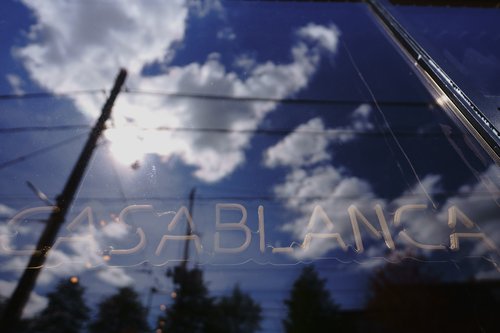 (编辑:PHP编程网 - 黄冈站长网) 【声明】本站内容均来自网络,其相关言论仅代表作者个人观点,不代表本站立场。若无意侵犯到您的权利,请及时与联系站长删除相关内容! |


 浙公网安备 33038102330482号
浙公网安备 33038102330482号